【UkeySoft File Lock下载】UkeySoft File Lock(文件及文件夹加密工具) v11.2.0 官方版
软件介绍
UkeySoft File Lock是一款功能强大的文件夹加密软件。UkeySoft File Lock可分享文件隐藏、文件加密、文件保护、读写监控以及安全删除等功能,帮助用户有效保护自己的隐私和数据安全。
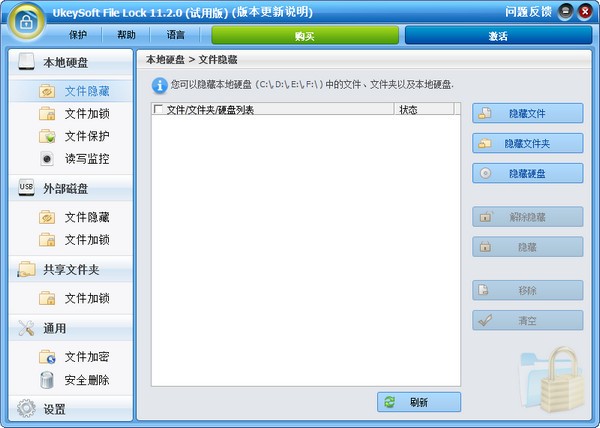
基本简介
Ukeysoft File Lock是一个文件夹/文件柜,可保护用户的隐私和重要数据免遭盗窃,丢失或泄漏。要锁定文件夹和文件,只需右键单击或将它们拖放到程序的窗口中,即可隐藏和保护它们以免被查看或修改。如果您担心私有或重要数据的安全性,则File Lock是理想的文件夹储物柜。File Lock即使在安全模式下也可以保护数据,并且可以在Windows 10/8/7 / Vista / XP的32位和64位版本上使用。
功能介绍
保护您的私人数据
UkeySoft File Lock是一种军用级加密工具,旨在对文件,文件夹和驱动器进行密码锁定和隐藏;加密您的重要文件以保护它们。作为专业的数据安全工具,它分享了四个惊人的功能,以强大的256位算法保护您的私有数据的机密性和完整性。
密码保护本地磁盘或USB闪存驱动器,存储卡或CD上的所有文件,文件夹。
密码保护驱动器和文件夹,因此所有添加的新文件也将受到密码保护。
从本地磁盘或外部(USB)磁盘隐藏您的私人文件/文件夹,除了您之外,没有其他人知道隐藏的文件。
没有密码,没有人可以修改,删除或重命名保护文件/文件夹。
使用密码安全锁定文件/文件夹/驱动器
UkeySoft File Lock使用最新的128位对称密钥-用于AES(高级加密标准),此技术可防止对计算机的猛烈攻击,其安全密钥从未受到破坏,并且不影响计算机的性能,安全性和速度。
用密码锁定本地驱动器,USB驱动器或LAN网络上的任何类型的文件和文件夹。
密码保护您的私人照片,视频,音频,电子邮件和其他媒体文件。
密码保护zip文件,文本文件,PDF和Office文档,如Word,Excel,Powerpoint等。
Windows 10/8/7 / Vista / XP / 2000中的锁和密码保护Apps /程序。
密码保护和通过CD DVD加密来加密您的数据CD和DVD。
隐藏文件/文件夹/驱动器,100%安全
UkeySoft File Lock还允许用户隐藏文件,文件夹和驱动器,以使其完全不可见。文件和文件夹仍位于其以前的位置,只能通过软件界面访问。即使在Windows安全模式下,没人知道隐藏的文件。
隐藏本地磁盘或外部(USB)磁盘上的私人文件/文件夹和应用程序/程序。
隐藏pdf文件,Word,Excel,PowerPoint,txt文件和其他文档。
使隐藏文件无法搜索。所有隐藏的文件都不会显示在搜索结果中。
文件橡皮擦和磁盘刮水器
只需删除某些文件,即可通过某些专业的数据恢复软件进行恢复,因此有必要使用File Shredder永久性地将硬盘中所有现有文件和已删除的文件切碎。
一个快速,安全和可靠的工具,可以粉碎公司文件和私人数据。
完成并永久删除数据,即使任何文件恢复软件也无法再次恢复它们。
擦除所有文件,包括以前删除的文件,以清空驱动器空间。
使文件/文件夹/驱动器不可删除
如果您的个人,私人和机密文件需要安全保护,UkeySoft File Lock可以帮助您保护本地磁盘或外部USB驱动器上的文件/文件夹,从而使入侵者或未经授权的用户无法访问,读取,查看,复制,移动或删除它们。
只允许读取受写保护的文件。
没有密码,没有人可以修改,删除(甚至移位删除)或重命名受保护的文件/文件夹。
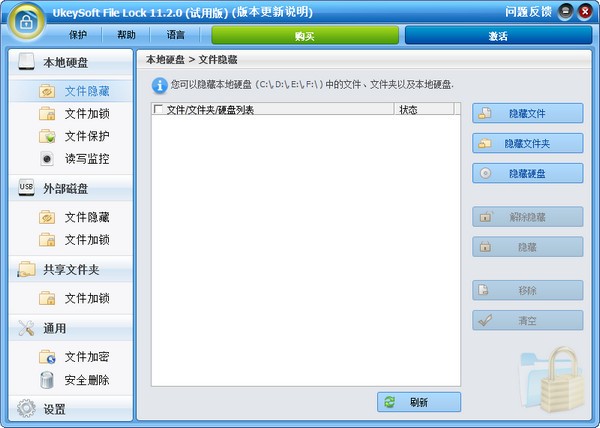
使用方法
首先,在计算机上免费下载该程序,然后可以按照以下步骤开始隐藏私人照片和照片:
步骤1、启动UkeySoft File Lock
下载UkeySoft File Lock软件的试用版,然后安装并启动该程序。输入初始密码“ 123456”以进入程序界面。
步骤2、隐藏图片和图片
在界面的左侧,您需要选择“本地磁盘”列,然后找到“隐藏文件”按钮来隐藏图片和照片。
您将看到两个选项,“隐藏文件”可以隐藏单个文件,“隐藏文件夹”隐藏整个文件夹。
步骤3、使图片/照片不显示
有两个选项可供选择-“隐藏文件”和“隐藏文件夹”。选择其中一个时,将弹出一个新窗口,要求您选择要隐藏的文件或文件夹,然后单击“确定”。
您会发现这些私人文件或文件夹已从其原始位置消失,并且已成功隐藏了这些图像和照片。
隐藏文件:
隐藏资料夹:
步骤4、显示您的图片/照片
要使隐藏文件可见,只需单击一下即可。您只需要找到“隐藏文件”选项,然后在右侧列表中选择“取消隐藏”即可。
列出了所有隐藏的内容,选择您要可供其他人使用的内容之一,最后单击“确定”。现在,您可以照常刷新文件/文件夹并从其先前位置查看它们。
使用密码锁定文件,文件夹和驱动器?
1)如何使用密码保护本地磁盘上的文件,文件夹和驱动器。
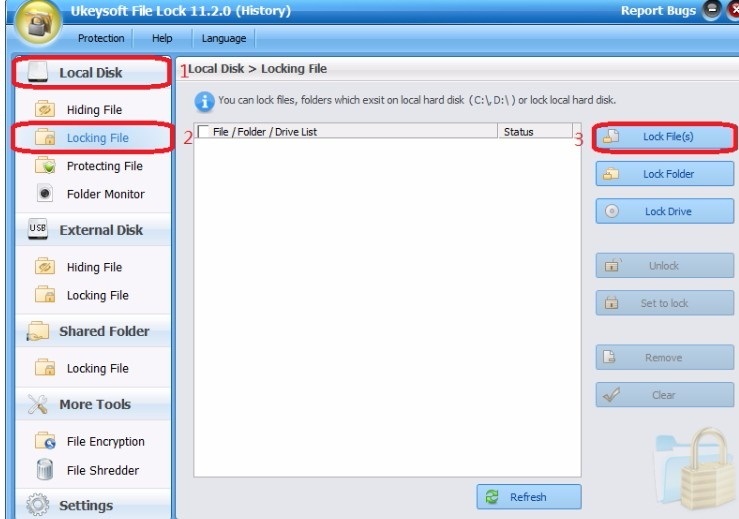
步骤1、运行Ukeysoft File Lock,然后单击“本地磁盘”模块。
步骤2、在“本地磁盘”模块下选择“锁定文件”。
步骤3、单击“锁定文件”,“锁定文件夹”,“锁定驱动器”按钮,选择要密码锁定的文件。
2)如何使用密码保护外部磁盘上的文件,文件夹。
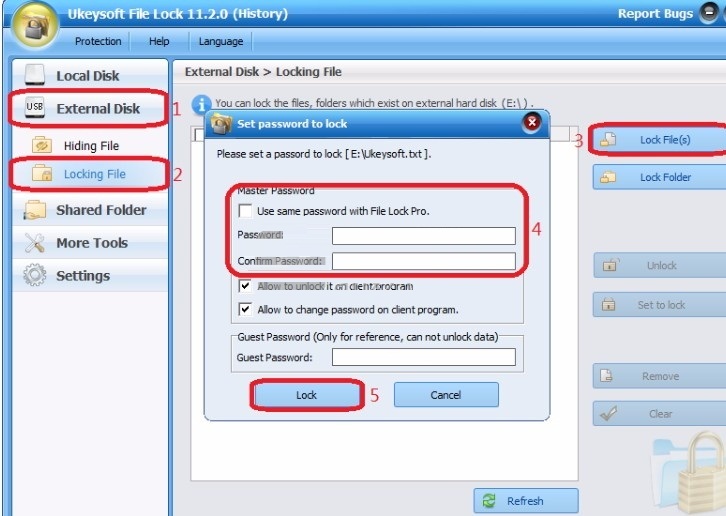
步骤1、运行Ukeysoft File Lock,然后单击“外部磁盘”模块。
步骤2、在“外部磁盘”模块下选择“锁定文件”。
步骤3、单击“锁定文件”按钮,选择要进行密码保护的文件。
4 /设置密码,然后单击“锁定”按钮完成。(您可以使用主密码或设置新密码进行锁定。)
3)如何使用密码保护共享的网络文件夹。
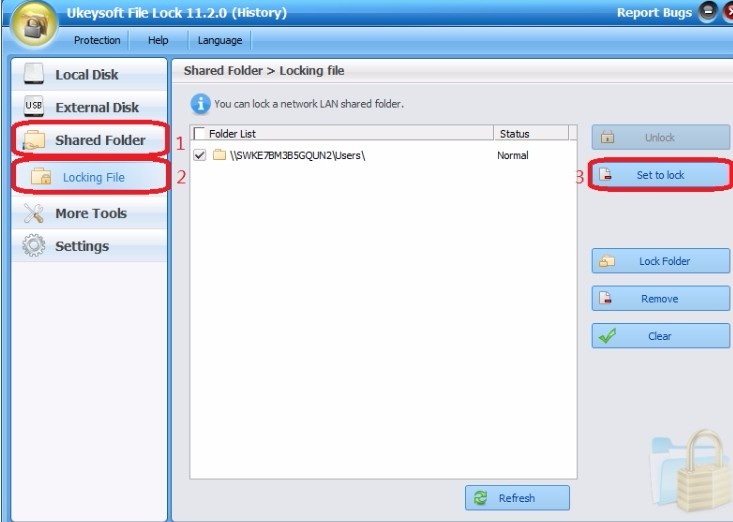
步骤1、运行Ukeysoft File Lock,然后单击“共享文件夹”模块。
步骤2、在“共享文件夹”模块下选择“锁定文件”。
步骤3、如果共享文件夹出现在文件夹列表中,请单击“设置为锁定”按钮进行锁定。如果找不到共享文件夹,请单击“锁定文件夹”以锁定要用密码保护的共享文件夹。
如何保护(拒绝写入)文件,文件夹和驱动器
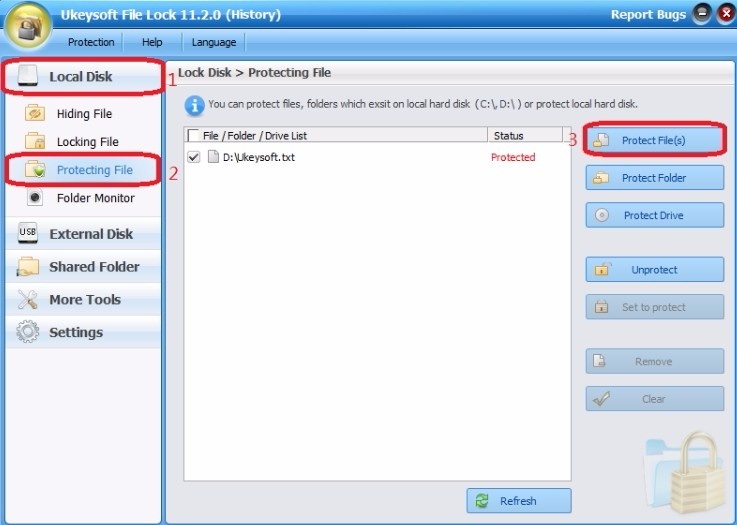
步骤1、运行Ukeysoft File Lock,然后单击“本地磁盘”模块。
步骤2、在“本地磁盘”模块下选择“保护文件”。
步骤3、单击“保护文件”,“保护文件夹”,“保护驱动器”按钮,选择要写保护的文件/文件夹/驱动器。
如何将文件,文件夹加密为受密码保护的可执行文件
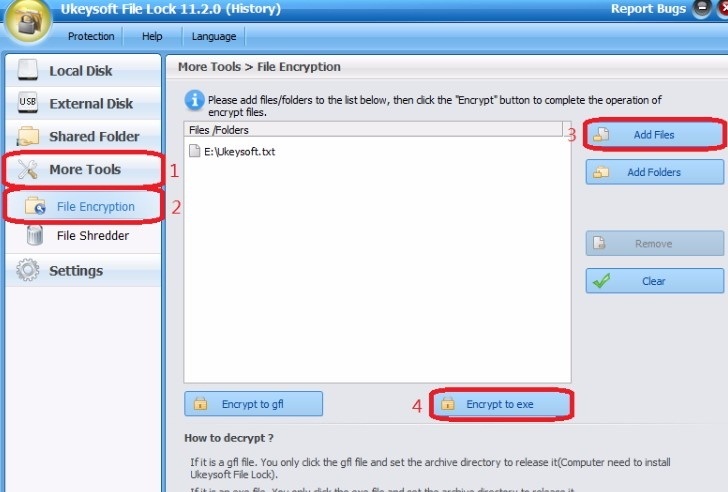
步骤1、运行Ukeysoft File Lock,然后单击“更多工具”模块。
步骤2、在“更多工具”模块下选择“文件加密”。
步骤3、单击“添加文件”以添加要加密的文件。
步骤4、单击“加密到exe”按钮以开始文件加密。
如何监视文件和文件夹的更改?
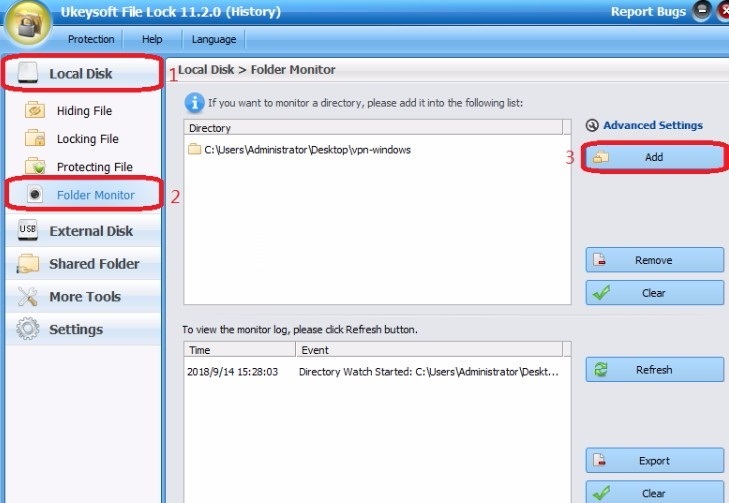
步骤1、运行Ukeysoft File Lock,然后单击“本地磁盘”模块。
步骤2、在“本地磁盘”模块下选择“文件夹监视器”。
步骤3、单击“添加”以添加要监视的文件夹。您可以添加任意多个文件夹。
如何安全删除敏感文件,文件夹?
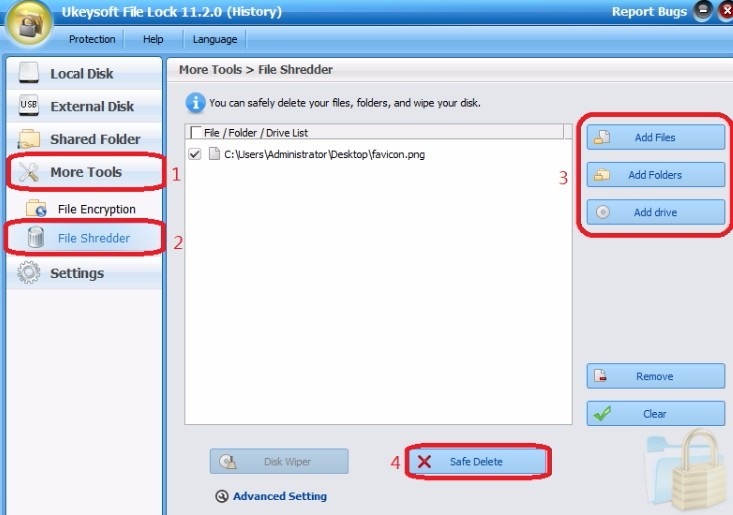
步骤1、运行Ukeysoft File Lock,然后单击“更多工具”模块。
第2步。您可以在“更多工具”模块下选择“文件粉碎器”。
步骤3、单击“添加文件”按钮以选择要安全删除的文件。
4 、单击“安全删除”按钮删除。
如何找回丢失的密码?
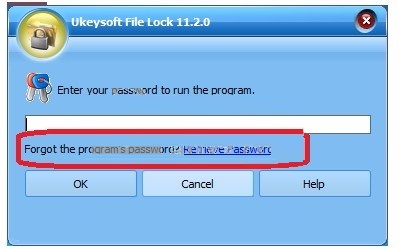
步骤1、运行Ukeysoft File Lock,然后单击“检索密码”。(要成功找回密码,请先设置一个电子邮件帐户。)
如何从桌面,开始菜单和右键菜单隐藏Ukeysoft File Lock程序?
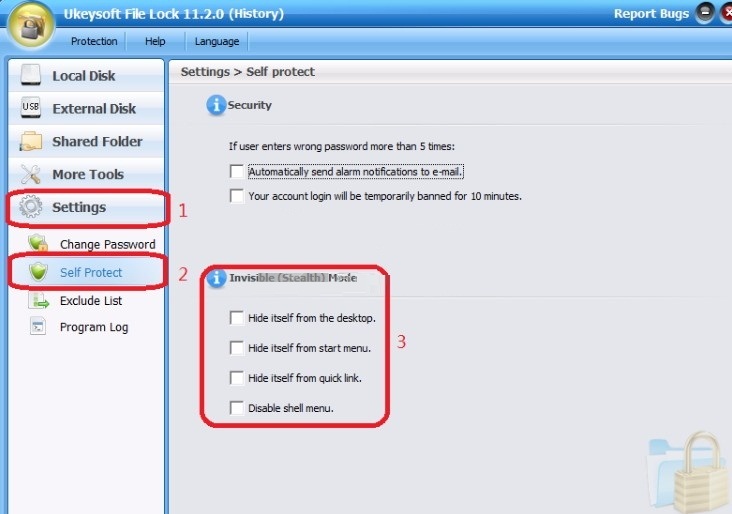
步骤1、运行Ukeysoft File Lock,然后单击“设置”模块。
步骤2、您可以在“设置”模块下选择“自我保护”。
步骤3、选中“从桌面隐藏自身”,“从开始菜单隐藏自身”,“从快速链接隐藏自身”,“禁用外壳菜单”注记格,以在隐形模式下运行Ukeysoft File Lock Pro。
下载仅供下载体验和测试学习,不得商用和正当使用。
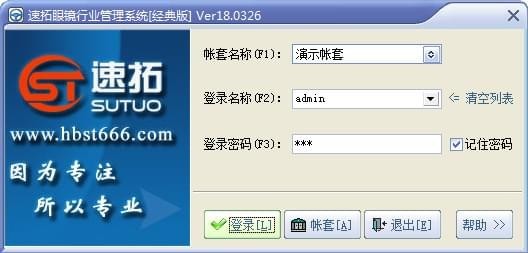
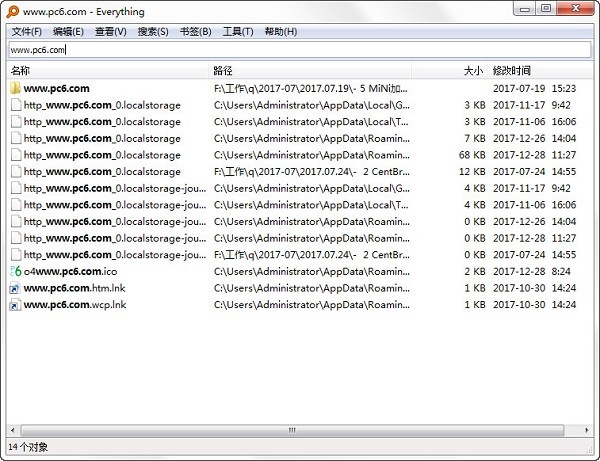
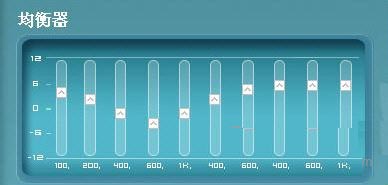
发表评论